Nisan ayında güncellendi 2024: Optimizasyon aracımızla hata mesajları almayı bırakın ve sisteminizi yavaşlatın. şimdi al Bu bağlantıyı
- Indirin ve yükleyin onarım aracı burada.
- Bilgisayarınızı taramasına izin verin.
- Araç daha sonra Bilgisayarını tamir et.
Windows 10'daki IRQL_NOT_DISPATCH_LEVEL, genellikle donanım veya yazılım sorunları nedeniyle ortaya çıkan mavi ekran ölüm hatasıdır. Bu BSOD göründüğünde, cihaz her zaman 0x00000008 hata kontrol değeri ile yeniden başlatılır. Diğer mavi ekran sorunları gibi, bu ciddi bir sorundur, ancak birkaç olası geçici çözümle başarılı bir şekilde çözülebilir.
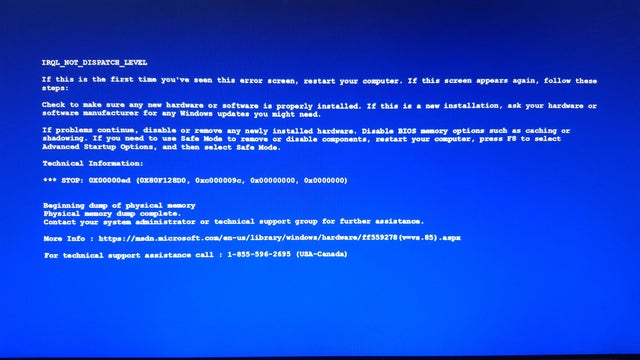
BSOD ile aynı anda IRQL NOT DISPATCH LEVEL nedeniyle bilgisayarın sık sık yeniden başlatılması büyük rahatsızlıklara neden olur. Neyse ki, Otomatik Yeniden Başlatmayı Devre Dışı Bırak, Sorun Giderme, Güvenli Mod, Windows Defender taramasını kullanarak, üçüncü taraf virüsten koruma yazılımını kaldırarak ve sürücüleri güncelleyerek bu sorunu çözebilirsiniz.
Durma hatası 0x00000008 Sorunlar genellikle Windows dizüstü bilgisayarınızın bilgisayarın performansını desteklemek için yeterli boş belleğe sahip olmadığı anlamına gelir. Bir irql nakliye seviyesi mavi ekranı onarmak için, genellikle bilgisayarınızın neden düşük bellekle hatalı olarak değerlendirildiğini öğrenmelisiniz.
Diskte yer açmak için tüm gücünüzü kullanın
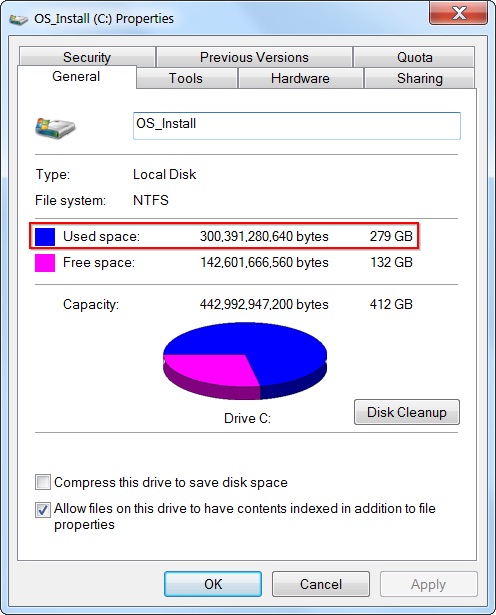
Sabit sürücüde daha fazla boş alan oluşturmak için sıklıkla ne yaparsınız? İşte disk alanı boşaltmak için bazı önemli öneriler:
- Tüm dosya ve klasörleri Geri Dönüşüm Kutusu'ndan silin
- Gereksiz tüm uygulamaları, oyun geçmişlerini, geçmişleri ve kayıtları silin
- Bilgisayarın Çöp Kutusu klasörünü temizleme
Mümkünse, sabit disk parçalarını da temizleyin. Ve bu durumda, bazı sabit disk temizleme uygulamaları size şu veya bu şekilde yardımcı olabilir.
Otomatik Yeniden Başlatmayı Devre Dışı Bırak
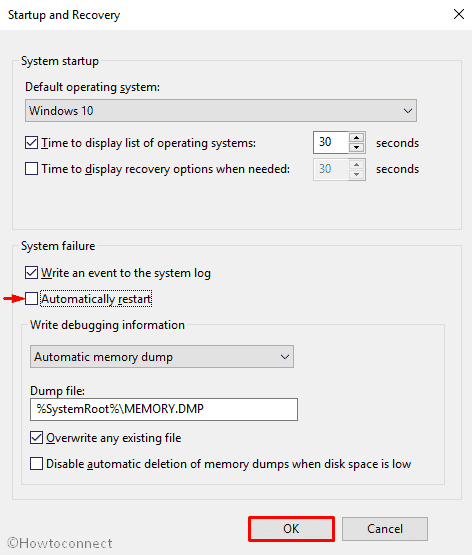
- Görev çubuğu aramasını tetiklemek için bir kerede Win + S'ye dokunun.
- Metin kutusuna Denetim Masası yazın ve sonuç görüntülendiğinde Enter'a dokunun.
- Kontrol panelinin küçük veya büyük bir simge göstermesini sağlayın, Sistem'i bulun ve tıklayın.
- Yeni pencereler ekranda göründüğünde, sol bölmede "Gelişmiş Sistem Ayarları" nı seçin.
- Yeni bir Sistem Özellikleri açılır penceresi görüntülendiğinde Gelişmiş sekmesine geçin.
- Aşağı kaydırın ve Başlangıç ve Kurtarma bölümünde Ayarlar'ı seçin. Adım 7: Yeni açılır pencere göründükten sonra, "Sistem Arızası" na gidin ve "Otomatik olarak yeniden başlat" seçeneğinin işaretini kaldırın.
- Devam etmek için aşağıdaki Tamam düğmesini tıklayın.
Nisan 2024 Güncellemesi:
Artık bu aracı kullanarak, sizi dosya kaybına ve kötü amaçlı yazılımlara karşı koruma gibi bilgisayar sorunlarını önleyebilirsiniz. Ek olarak, bilgisayarınızı maksimum performans için optimize etmenin harika bir yoludur. Program, Windows sistemlerinde oluşabilecek yaygın hataları kolaylıkla düzeltir - mükemmel çözüm parmaklarınızın ucundayken saatlerce sorun gidermeye gerek yoktur:
- 1 Adım: PC Onarım ve Doktoru İndirme Aracı'nı indirin (Windows 10, 8, 7, XP, Vista - Microsoft Altın Sertifikalı).
- 2 Adımı: “Taramayı Başlat”PC sorunlarına neden olabilecek Windows kayıt defteri sorunlarını bulmak için.
- 3 Adımı: “Hepsini tamir et”Tüm sorunları düzeltmek için.
En son güncellemeleri yükleme
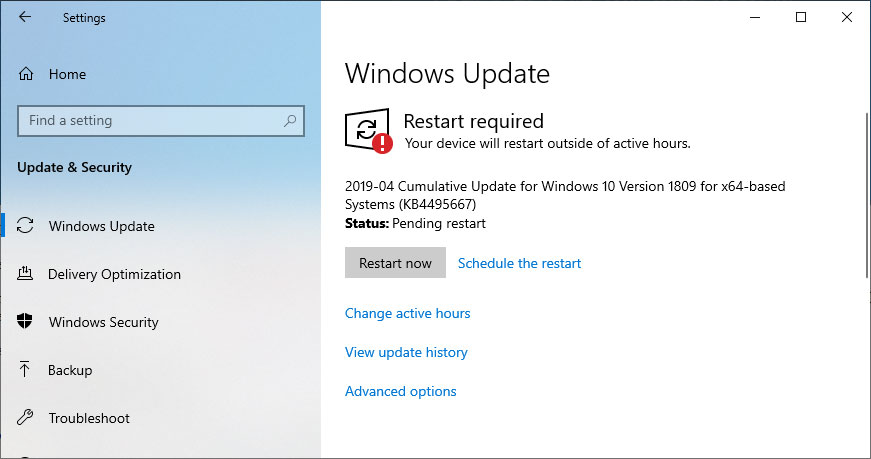
Bazı durumlarda, Windows 8 / 8.1'inizin en son güncellemelerin yüklü olduğundan emin olursanız IRQL NOT LESS OR EQUAL hatası çözülebilir. Otomatik güncellemeler seçeneğinin işaretli olduğundan emin olun.
Kontrol etmek için şu adımları izleyin:
- Başlat Windows
- Windows Vista, 7 kullanıcıları Windows Güncelleştirmeleri'ni açmak için arama kutusuna güncelleme yazabilir.
- Windows 8 kullanıcıları Windows tuşuna ve C tuşlarına basarak Sihirli Çubuğu açabilir, ardından Ayarlar> PC Ayarlarını Değiştir'e gidin
- Güncelle ve Geri Yükle'yi tıklayın.
- Güncelleştirmelerin Nasıl Yükleneceğini Seç'i tıklayın.
- Güncelleştirmeleri otomatik olarak yükle'yi seçin
- Önerilen güncelleştirmeler altında, Önemli güncelleştirmelerle aynı şekilde önerilen güncelleştirmeleri al kutusunu işaretleyin.
- Tamam'a tıklayın
Windows 10'i yeniden yükleme

Windows 10'u yeniden yüklemek, IRQL NOT DISPATCH LEVEL hatasını çözmek için son çözümdür. Windows 10'un temiz kurulumunu yapmak için, Windows 10 ISO ile önyüklenebilir bir USB cihazına ihtiyacınız vardır.
Varsayılan ayarları sıfırlamak, Windows 10'u yeniden yüklemeye benzer ve bu yöntemi kullanarak kendi dosyalarınızı saklayabilirsiniz. Bu nedenle, bazı kullanıcılar Windows'u temiz ve eksiksiz bir yeniden yükleme yapmak yerine varsayılan ayarlarına sıfırlamayı tercih edebilir.
Fabrika Varsayılanlarına Sıfırlama kılavuzumuz, Windows 10'u sıfırlamak için ek yönergeler sağlar.
Sonuç
Bunlar, 0x00000008 IRQL NOT DISPATCH LEVEL hatası için en olası Windows düzeltmelerinden bazılarıdır. Microsoft'un "Mavi Ekran Hatalarını Giderme" sayfasında bulunan sorun giderme adımları da IRQL BSOD hatasını düzeltmede yardımcı olabilir.
Uzman İpucu: Bu onarım aracı, depoları tarar ve bu yöntemlerden hiçbiri işe yaramadıysa, bozuk veya eksik dosyaları değiştirir. Sorunun sistem bozulmasından kaynaklandığı çoğu durumda iyi çalışır. Bu araç, performansı en üst düzeye çıkarmak için sisteminizi de optimize eder. tarafından indirilebilir Burayı tıklatarak

CCNA, Web Geliştirici, PC Sorun Giderici
Ben bir bilgisayar tutkunuyum ve pratik bir IT Professional'ım. Bilgisayar programlama, donanım sorunlarını giderme ve onarım konularında yıllarca deneyimim var. Web Geliştirme ve Veritabanı Tasarımı konusunda uzmanım. Ayrıca Ağ Tasarımı ve Sorun Giderme için CCNA sertifikam var.

